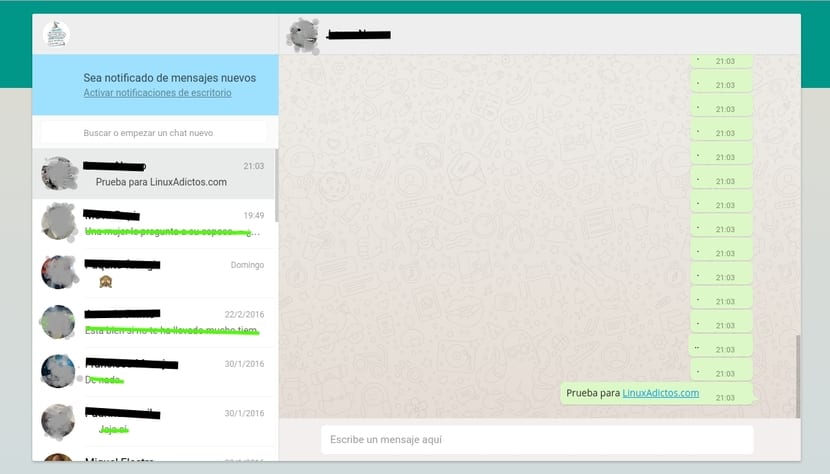
WhatsApp adalah salah satu layanan perpesanan instanke seluler, kini dimiliki oleh Facebook, terpopuler belakangan ini. Jutaan pengguna di seluruh dunia menggunakannya dibandingkan dengan pesaing lain seperti Telegram, yang meskipun merupakan alternatif yang sangat baik, tampaknya belum menembus kolektif seperti aplikasi terkenal untuk perangkat seluler ini. Namun, ada juga opsi untuk menjalankan WhatsApp di luar ponsel cerdas Anda.
WhatsApp Web adalah layanan online yang memungkinkan penggunaan aplikasi dari sistem operasi apa pun dari browser. Jika Anda ingin menulis dengan lebih nyaman dari keyboard komputer atau tidak memiliki perangkat seluler dan ingin menggunakan aplikasi ini, dari browser favorit Anda sekarang dapat menggunakannya dengan cara yang sederhana. Pada artikel ini kami menjelaskan cara melakukannya selangkah demi selangkah, sehingga Anda tidak melewatkan detail apa pun.
Hal pertama yang harus Anda ketahui adalah itu WhatsApp Web adalah ekstensi dari akun yang Anda miliki di ponsel Anda, yaitu, pesan yang Anda kirim atau terima, baik di komputer dan perangkat seluler Anda, akan disinkronkan. Oleh karena itu, mereka bukanlah dua akun yang berbeda. Perlu Anda ketahui bahwa jika Anda melakukan tindakan di WhatsApp Web, tindakan tersebut akan memengaruhi WhatsApp dan sebaliknya. Setelah ini diketahui, kami akan menjelaskan apa saja persyaratannya dan bagaimana kami dapat mulai menggunakan layanan ini di distro Linux kami.
Untuk menggunakan WhatsApp Web, Anda memerlukan serangkaian persyaratan, seperti memiliki ponsel dengan sistem operasi Android, iOS 8.1 atau lebih tinggi, Windows Phone 8.0 atau lebih tinggi, Nokia S60, Nokia S40, BlackBerry dan BlackBerry 10. Tentunya, untuk menggunakan WhatsApp Web, Anda harus memiliki akun WhatsApp Aktif dan koneksi Internet. Mengenai persyaratan browser, Anda harus memiliki versi terbaru dari Google Chrome, Mozilla Firefox, Opera, Apple Safari, atau Microsoft Edge.
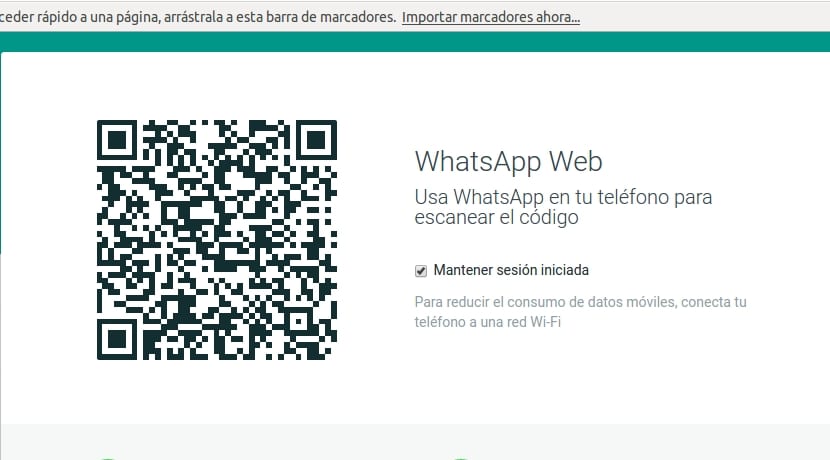
Setelah Anda memastikan bahwa Anda memenuhi semua persyaratan tersebut, kami akan menjelaskan langkah demi langkah bagaimana kami dapat menggunakan Whastapp Web agar mereka tetap berhubungan dengan orang yang Anda cintai bahkan dari komputer desktop Anda:
- Tempat pertama adalah mengakses web dari browser Anda de Web Whastapp yang kami tawarkan kepada Anda di tautan ini.
- Begitu masuk, ambil ponsel cerdas Anda dan buka aplikasi Whastapp. Ini dapat bervariasi tergantung pada sistem operasi yang Anda gunakan, tetapi Anda akan tahu bagaimana melakukannya karena Anda akan melakukannya ribuan kali ...
- Di dalam Whastapp, buka menu, lho, ikon tiga titik yang muncul di bagian kanan atas layar utama.
- Di sana Anda akan melihat bahwa ada opsi yang disebut WhatsApp Web, klik di atasnya.
- Sebuah utilitas terbuka untuk memindai kode QR, yang juga memberi tahu Anda cara memindai dengan benar menyelaraskan sensor kamera Anda dengan benar. Tekan "OK, saya mengerti" jika Anda sudah jelas.
- Sekarang, pindai kode qr yang muncul di Web Whastapp dari ponsel Anda. Anda akan melihat garis scan naik turun, setelah selesai layar akan hilang dan anda akan kembali ke layar awal Whastapp, jangan panik, sudah sukses.
- Jika Anda melihat web browser Anda sekarangAnda akan melihat bahwa layar Whastapp Web tampak siap digunakan, dengan kontak Anda di sebelah kiri di mana Anda dapat mengklik untuk melanjutkan percakapan yang disimpan dari tempat Anda tinggalkan. Anda dapat melihat bahwa mereka diperbarui dengan segala hal: teks, gambar, emotikon, ...
Ngomong-ngomong, satu detail lagi, seperti yang ditunjukkan dari halaman Web Whastapp, dAnda harus menggunakan koneksi Wi-Fi di perangkat seluler Anda saat Anda menggunakan Whastapp Web. Artinya, hubungkan ponsel cerdas Anda ke jaringan yang sama dengan komputer desktop Anda agar kecepatan data Anda tidak terbuang percuma dengan sinkronisasi, dll.
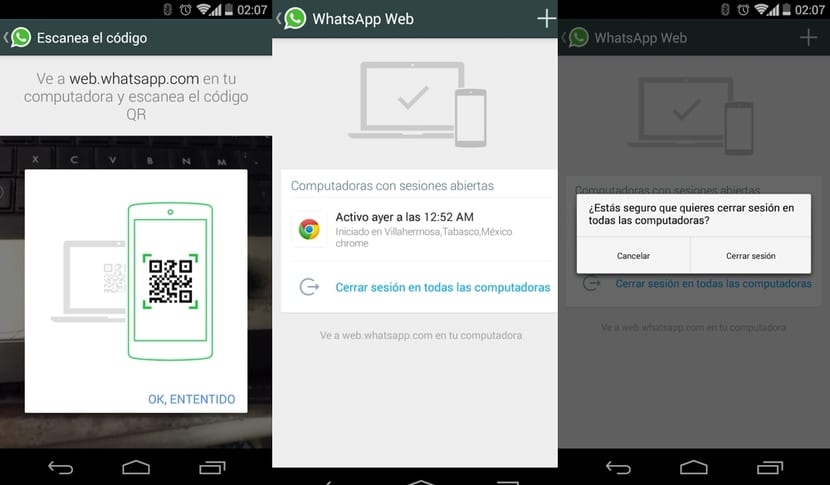
Dan sekarang Anda bertanya-tanya apa yang terjadi jika Anda menutup web dan ingin melanjutkan di lain waktu. Nah, saya telah dapat mengamati bahwa jika Anda tidak menutup browser, Anda hanya perlu pergi ke situs web Whastapp dan antarmuka komunikasi akan muncul lagi, tanpa harus mengulangi langkah-langkah dan memindai kode QR. Jika Anda memiliki banyak komputer atau beberapa browser, Anda dapat memiliki beberapa sesi pada waktu yang sama. Faktanya, jika Anda membuka aplikasi Whastapp di ponsel Anda, di menu dan Whastapp Web, Anda akan melihat bahwa semua sesi terbuka muncul dan dari sana Anda dapat menutup kapan pun Anda mau.
Saya akhiri dengan satu nada lagi, saya telah mencoba bersihkan cache, histori, dan cookie di browser dan sesi itu hilang. Demikian juga, jika Anda telah mengkonfigurasi browser Anda sehingga data ini dihapus setiap kali Anda menutupnya, sesi tersebut akan hilang. Sesuatu yang direkomendasikan untuk alasan keamanan. Untuk membukanya kembali, cukup ulangi langkah-langkah yang kami tunjukkan ...
Wow, mereka telah menemukan sup bawang putih xD Bahwa orang-orang telah menggunakan web whatsapp di linux selama lebih dari setengah tahun!
Saya pikir itu terhubung dari OS, tetapi ini adalah sesuatu yang khas dari browser dan WhatsApp, tidak ada yang baru.
Kebencian saya pada Linux diketahui, tetapi saya di sini untuk melihat apakah salah satu fanboy mereka dapat membantu saya adalah bahwa saya ingin mencoba os shakra dan live tidak dimulai Saya melakukan semuanya dengan benar dan baik, saya tidak dapat memulai
Jika mulai boot dan layar tetap hitam, itu karena Anda memiliki masalah kompatibilitas driver video yang terjadi dengan beberapa kartu amd di layar mulai dan pemilihan opsi boot linux, pilih opsi lanjutan dan cari di mana kata splash mengatakan hapus dan ketik nomoprobe dan kembali dan berikan untuk memulai dan Anda akan melihat seberapa baik kerjanya.
Ngomong-ngomong whatsap web adalah penghinaan barbarisme saya tidak akan repot-repot mencoba omong kosong itu
bahwa mereka memiliki whatsap desktop asli dan tidak ada keburukan yang merupakan web whatsatp
Saya juga setuju bahwa ini berfungsi fatal, saya sering mendapat pesan setelah terhubung ke web wasap yang memberi tahu saya bahwa koneksi dengan ponsel telah terputus dan sinyal Wi-Fi sempurna.
Beberapa waktu yang lalu telah ada aplikasi web whatsapp tidak resmi yang disebut whatsapp untuk desktop dan satu lagi untuk messenger facebook.
Ini adalah dapat watsap web dan watsap memuat secara umum Saya tidak tahu bagaimana telegram tidak lepas landas secara massal, mudah untuk beradaptasi di lingkungan apa pun dapat di banyak perangkat pada saat yang sama dan memiliki banyak keuntungan
Sederhana saja, seperti kata pepatah, dia yang menyerang lebih dulu, menyerang dua kali. Wasap adalah yang pertama lepas landas dan itu adalah salah satu yang mulai digunakan semua orang, jadi Telegram ada di latar belakang meskipun lebih baik. Tentu semua orang yang Anda kenal memiliki wasap tetapi mereka tidak memiliki telegram, itulah masalahnya.
Dan untuk berpikir bahwa saya berhenti berlangganan dari WhatsApp dan menghapusnya dari ponsel saya. Itu karena saya bosan melihat sepanjang hari bahwa Anda berbicara dengan seseorang di kehidupan nyata dan mereka hanya ada di dunia kristal mereka dan mereka melupakan perlakuan manusiawi.
Bagaimana cara mencegah orang lain mengakses informasi saya? apakah ini cara untuk memeriksa data saya?
Bagaimana saya bisa mendapatkan riwayat waktu saya telah terhubung dengan webwhatsapp?
Menurut saya alamat Web WhatsApp yang diberikan sebagai referensi memiliki kesalahan kecil tetapi signifikan, alamatnya adalah web.whatsapp.com.
di ponsel saya tampaknya seseorang telah terhubung ke akun whatsapp saya melalui linux, dan saya tidak memiliki watsapp-web atau linux di pc saya, apakah ada yang tahu jika mereka membuat lelucon? apa yang dapat saya?